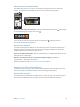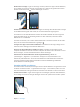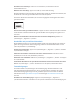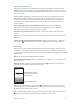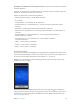Operation Manual
Kapitel 3 Grundlagen 24
Das iPhone erstellt daraufhin einen neuen Ordner, der die beiden Apps enthält, und benennt den
Ordner basierend auf der Art der Apps. Tippen Sie auf das Namensfeld des Ordners, wenn Sie ihn
anders benennen wollen.
Önen eines Ordners: Tippen Sie auf den Ordner. Tippen Sie auf eine Stelle außerhalb des
Ordners oder drücken Sie die Home-Taste , um einen Ordner zu schließen.
Verwalten mithilfe von Ordnern: Beim Anordnen von Apps (die Apps bewegen sich leicht)
•
Hinzufügen einer App zu einem Ordner: Bewegen Sie die App auf den Ordner.
•
Entfernen einer App aus einem Ordner: Önen Sie ggf. den Ordner und bewegen Sie die App
aus dem Ordner hinaus.
•
Löschen eines Ordners: Bewegen Sie alle Apps aus dem Ordner hinaus. Der Ordner wird
automatisch gelöscht.
•
Umbenennen eines Ordners: Tippen Sie auf den Ordner, um ihn zu önen. Tippen Sie danach
auf den Namen und geben Sie einen neuen Namen ein.
Drücken Sie die Home-Taste , wenn Sie fertig sind.
Ändern des Hintergrundbilds
Sie können Hintergrundbild für den Sperrbildschirm und den Home-Bildschirm anpassen,
indem Sie ein Foto oder Bild dafür auswählen. Sie können entweder ein Hintergrundbild aus
den Standardhintergründen auswählen oder ein Foto aus dem Album „Aufnahmen“ oder einem
anderen Album auf dem iPhone auswählen.
Ändern des Hintergrundbilds: Wählen Sie „Einstellungen“ > „Helligkeit & Hintergrund“.
Eingeben von Text, Zahlen und Symbolen
Eingeben von Text mithilfe der Bildschirmtastatur
Eingeben von Text
Text, wie beispielsweise Kontaktdaten einer Person, Mail- und Webadressen können Sie mithilfe
der Bildschirmtastatur eingeben. Je nach verwendeter App und Sprache, korrigiert die Tastatur
Rechtschreibfehler, macht Vorschläge und lernt häug benutzte Worte mit.
Sie können Sie alternativ auch ein Apple Wireless Keyboard anschließen. Weitere Informationen
unter Apple Wireless Keyboard auf Seite 28. Weitere Informationen zur Funktion „Diktieren“
(wenn Sie Text nicht eingeben, sondern diktieren wollen) nden Sie unter Diktieren auf Seite 28.
Eingeben von Text: Wählen Sie ein Textfeld aus, um die Bildschirmtastatur einzublenden, und
tippen Sie dann auf die Tasten der Tastatur.